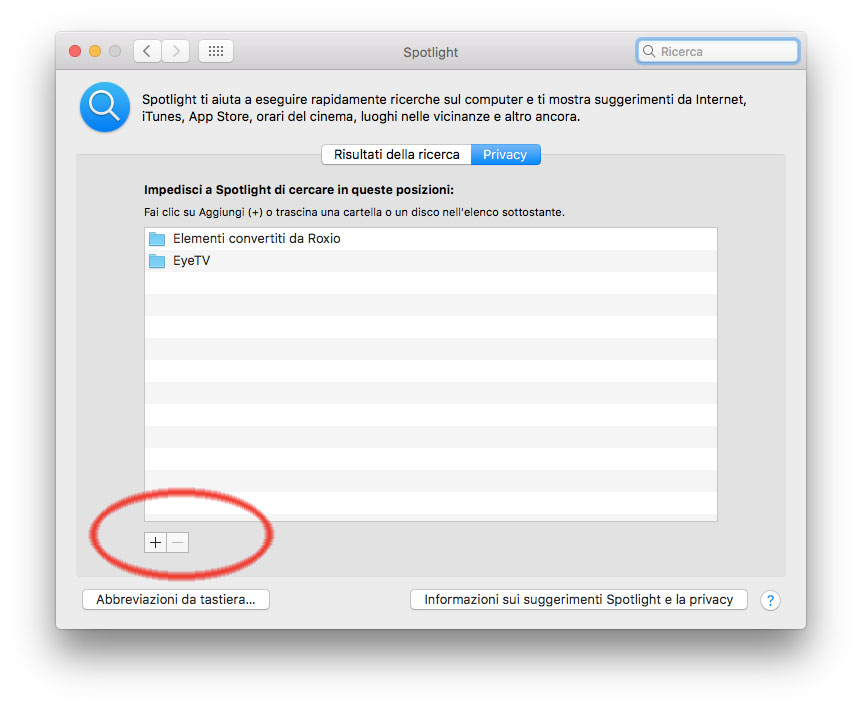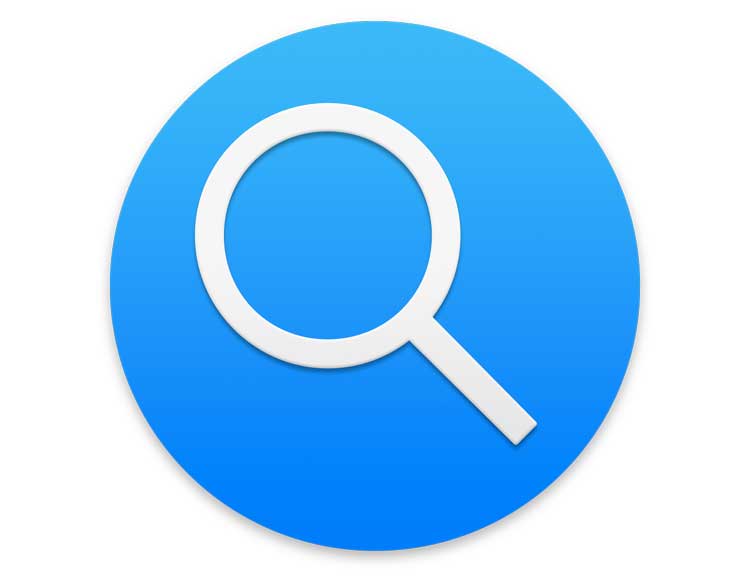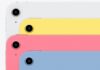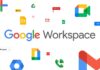[banner]…[/banner]
“mdworker” è il nome di un processo che è possibile visualizzare aprendo l’applicazione Monitoraggio Attività di OS X. Il nome in questione è l’abbreviazione di “metadata server worker” ed è, per farla breve, una tecnologia chiave di OS X che permette a Spotlight di funzionare. Il processo individua metadati nei file del Mac creando un indice con il quale è possibile trovare all’istante elementi usando Spotlight.
Alcuni utenti che hanno eseguito l’aggiornamento a macOS Sierra da un precedete sistema, segnalano che – facendo delle verifiche con Monitoraggio Attività (l’applicazione di serie che consente di visualizzare informazioni relative a processi, app, dischi, memoria, ecc.) il processo in questione utilizza in modo eccessivo le percentuali della capacità del processore, rallentando il sistema. È possibile terminare il processo in questione usando Monitoraggio Attività ma così facendo il Mac non indicizzerà più in modo completo il filesystem e le ricerche con Spotlight non funzioneranno più correttamente.
Se avete collegato un disco contenente dati al Mac, l’operazione di indicizzazione potrebbe impiegare tempo prima di essere portata a termine, e potrebbe essere normale che il processo in questione impieghi un po’ di percentuale di CPU. Non è normale se continua a farlo dopo ore dal collegamento. Se dopo ore il problema continua a persistere, con ogni probabilità, l’indice usato da Spotlight è corrotto ed è da ricostruire.
In caso di problemi è possibile cancellare la cartella usata per l’indicizzazione di Spotlight. Si può fare in vari modi ma il nostro consiglio è di usare l’applicazione Terminale. Aprite Terminale, digitate il seguente comando:
sudo rm -R /.Spotlight-V100
premete il tasto invio e indicate la password dell’utente amministratore.
A questo punto digitate il comando:
sudo mdutil -i on /
seguito da invio
e poi il comando:
sudo mdutil -E /
L’indice verrà ricostruito e non dovreste più avere problemi. Se a crearvi problemi è uno specifico drive o una cartella potete escludere dall’indicizzazione l’elemento in questione. Basta aprire Preferenze di Sistema, selezionare Spotlight e nella sezione “Privacy” indicare l’elemento che Spotlight dovrà ignorare.